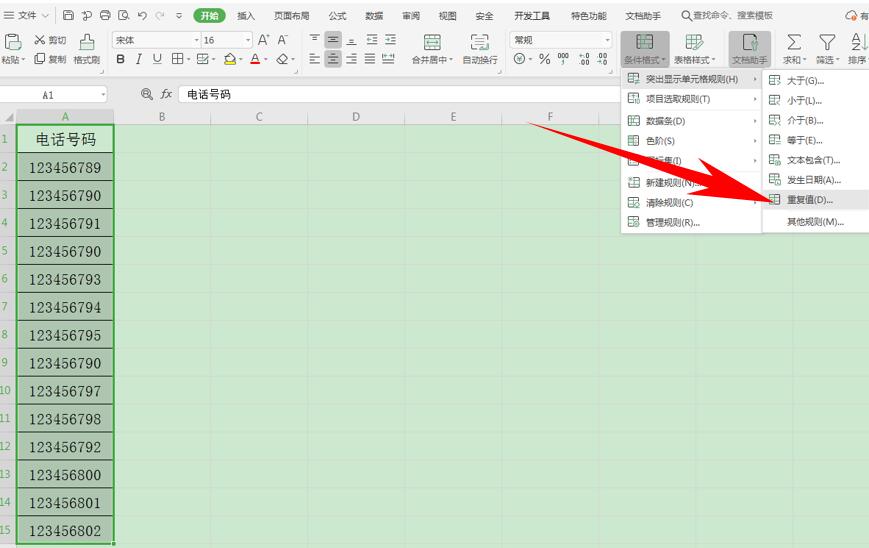本教程适用版本:WPS 365 点击免费使用
在利用Excel表格统计数据时,拿到一份表格通常有很多重复数据,那么当工作人员想要将重复数据进行筛选,提取后进行删除或者修改工作,该如何操作呢,今天我们就来教大家Excel 表格筛重的方法, 一起来学习一下吧。
首先,选中单元格数据,单击工具栏【开始】下的【条件格式】,在下拉菜单下选择【突出显示单元格规则】,在下级菜单中选择【重复值】:
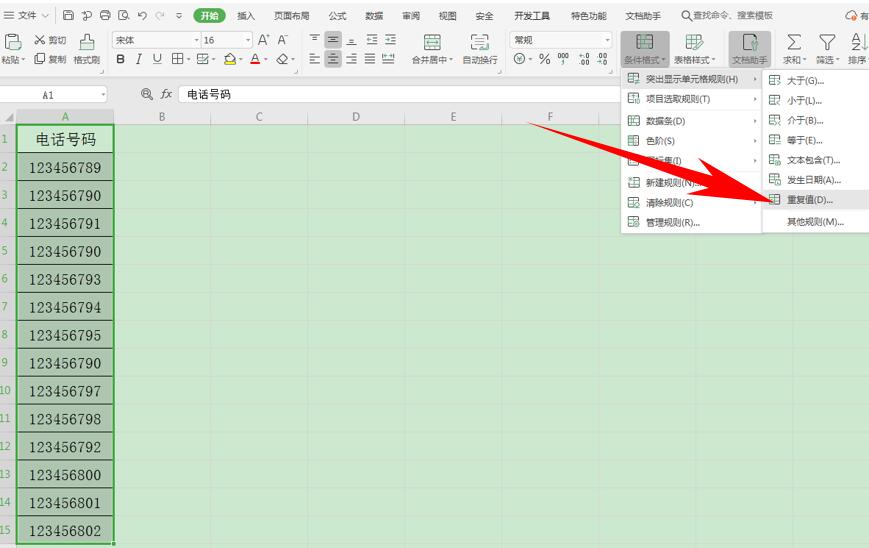 >>免费升级到企业版,赠超大存储空间
弹出【重复值】对话框,可以选择将重复单元格设置颜色,单击确定:
>>免费升级到企业版,赠超大存储空间
弹出【重复值】对话框,可以选择将重复单元格设置颜色,单击确定:
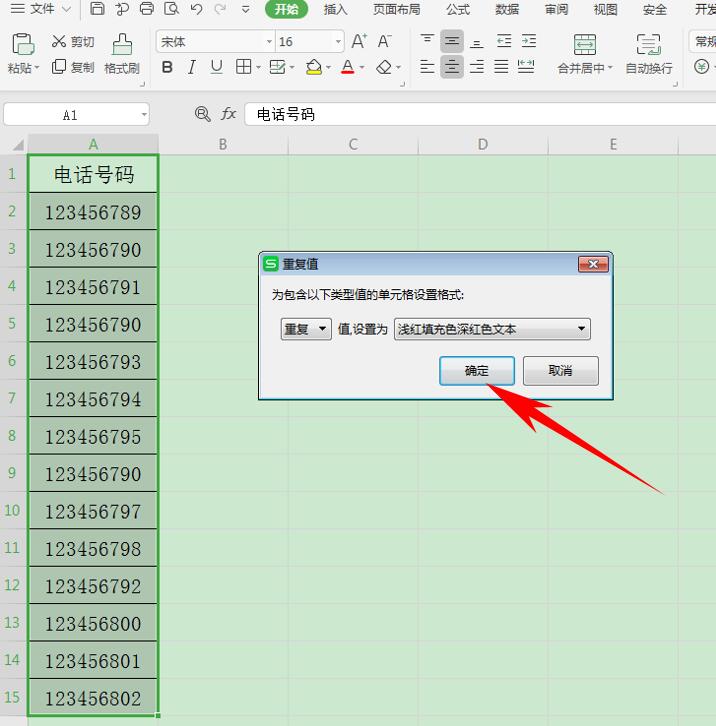 >>免费升级到企业版,赠超大存储空间
可以看到,选中数据的所有重复单元格就都标为浅红填充色深红色文本了,如下图所示:
>>免费升级到企业版,赠超大存储空间
可以看到,选中数据的所有重复单元格就都标为浅红填充色深红色文本了,如下图所示:
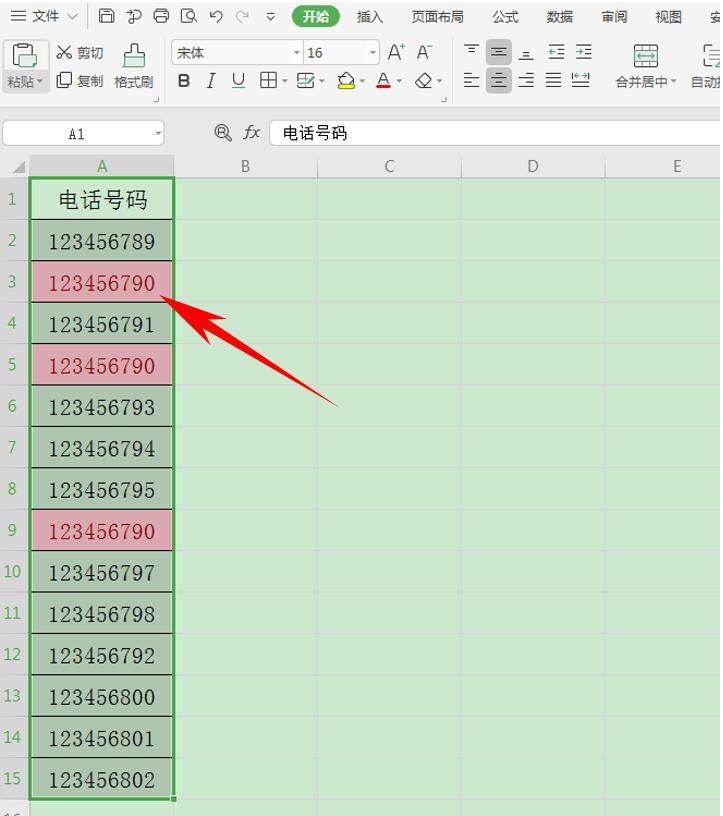 >>免费升级到企业版,赠超大存储空间
如果需要汇总操作,单击工具栏【数据】下的【自动筛选】,单击下拉箭头,选择【颜色筛选】,单击粉色即可:
>>免费升级到企业版,赠超大存储空间
如果需要汇总操作,单击工具栏【数据】下的【自动筛选】,单击下拉箭头,选择【颜色筛选】,单击粉色即可:
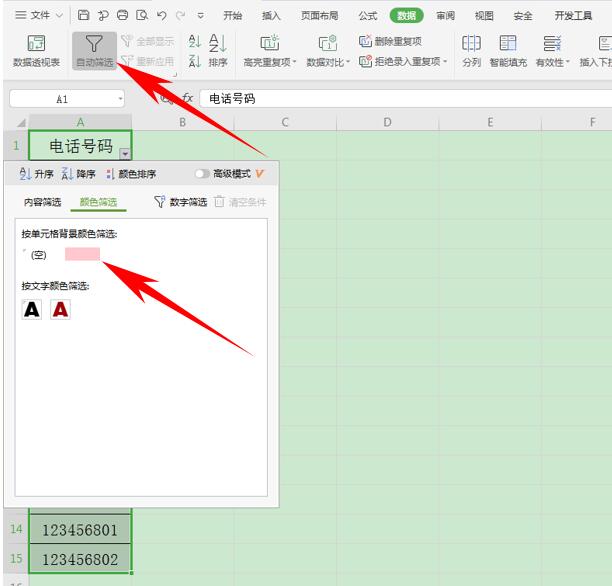 >>免费升级到企业版,赠超大存储空间
单击后,所有重复单元格就全部显示了,如下图所示:
>>免费升级到企业版,赠超大存储空间
单击后,所有重复单元格就全部显示了,如下图所示:
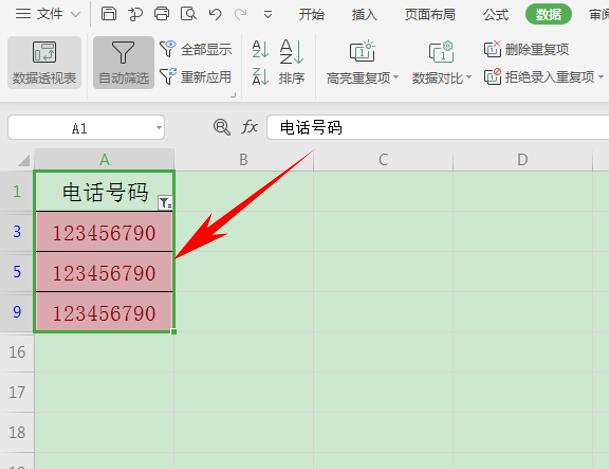 >>免费升级到企业版,赠超大存储空间
那么,在Excel表格当中,如何筛重的方法,是不是非常简单呢,你学会了吗?
>>免费升级到企业版,赠超大存储空间
那么,在Excel表格当中,如何筛重的方法,是不是非常简单呢,你学会了吗?

声明:
本站所有文章,如无特殊说明或标注,均为本站原创发布。任何个人或组织,在未征得本站同意时,禁止复制、盗用、采集、发布本站内容到任何网站、书籍等各类媒体平台。如若本站内容侵犯了原著者的合法权益,可联系我们进行处理。